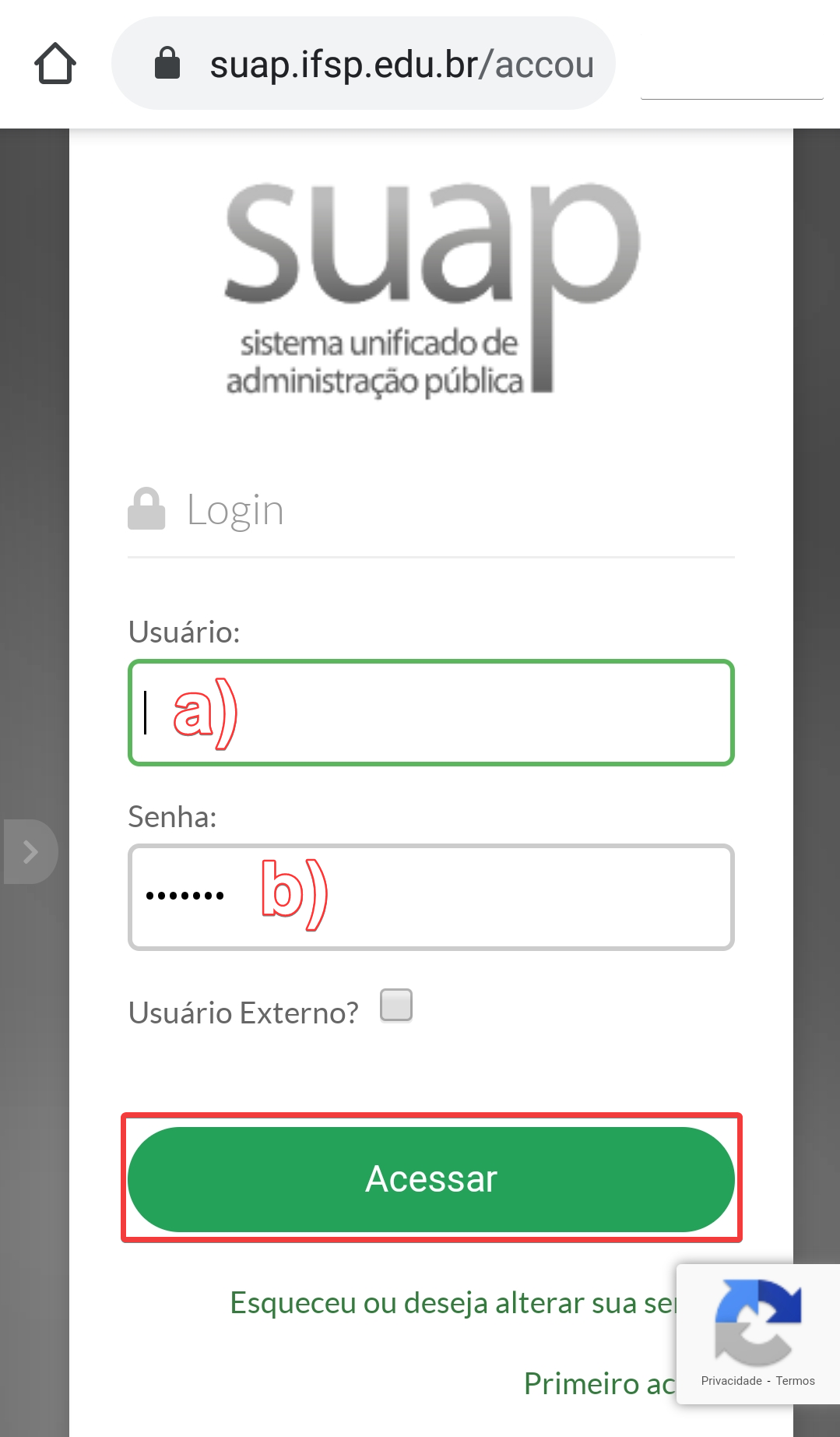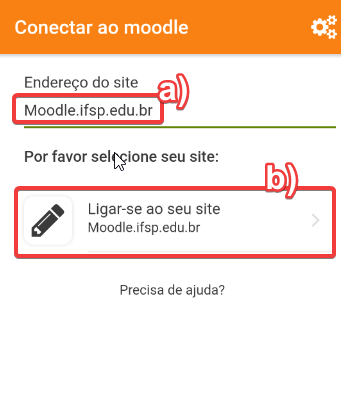Skip to main content
Acessando o Moodle via aplicativo (autenticação via SUAP, pelo navegador)
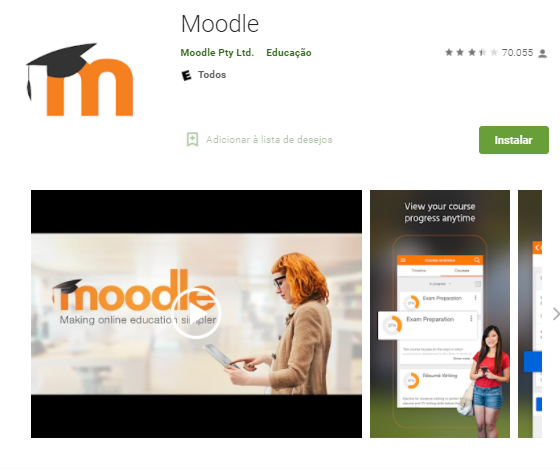
2) Na tela inicial, clique em "EU SOU UM ALUNO".
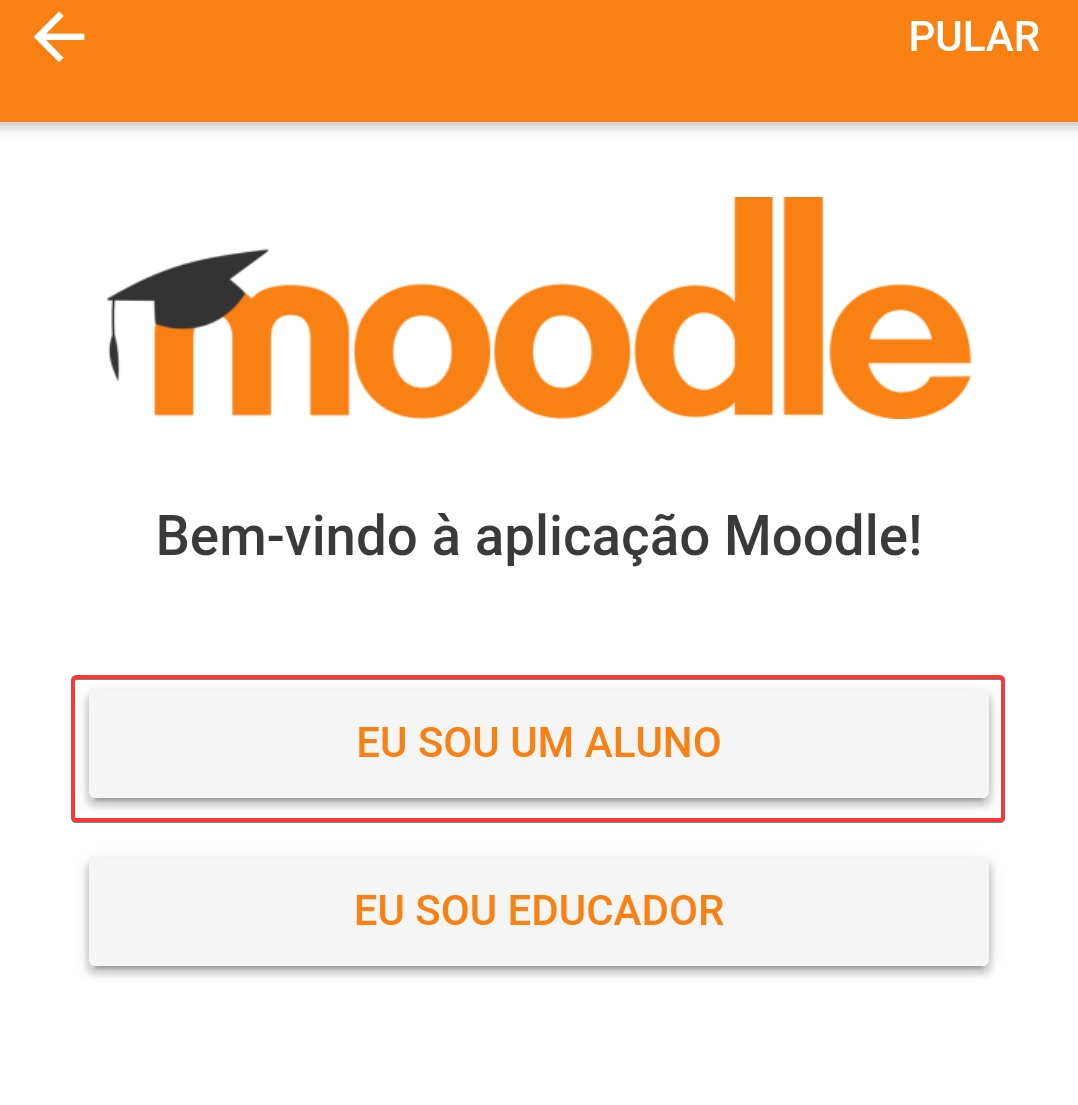
3) Em Conectar ao Moodle
a) Digite moodle.ifsp.edu.br
b) Clique no botão "Ligar-se ao seu site".
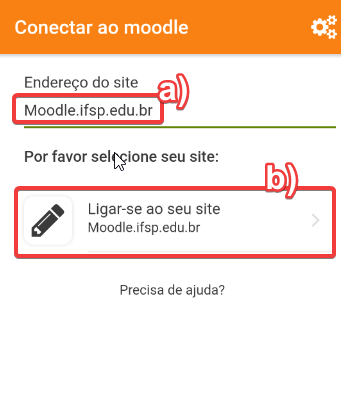
4) Clique em OK
O aplicativo direcionará para a página de acesso do Moodle no navegador
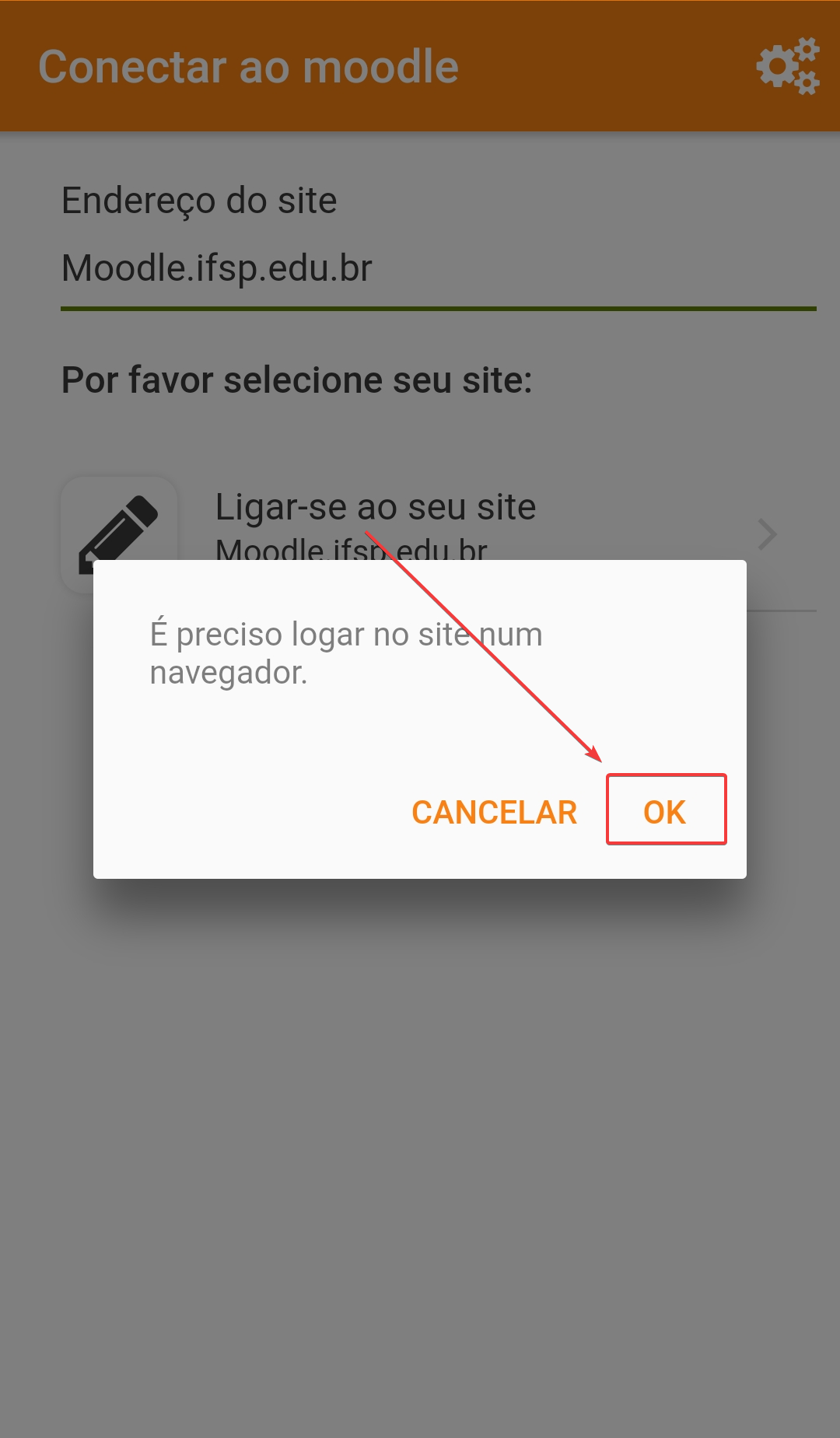
5) Na página de acesso, clique no botão "SUAP IFSP"
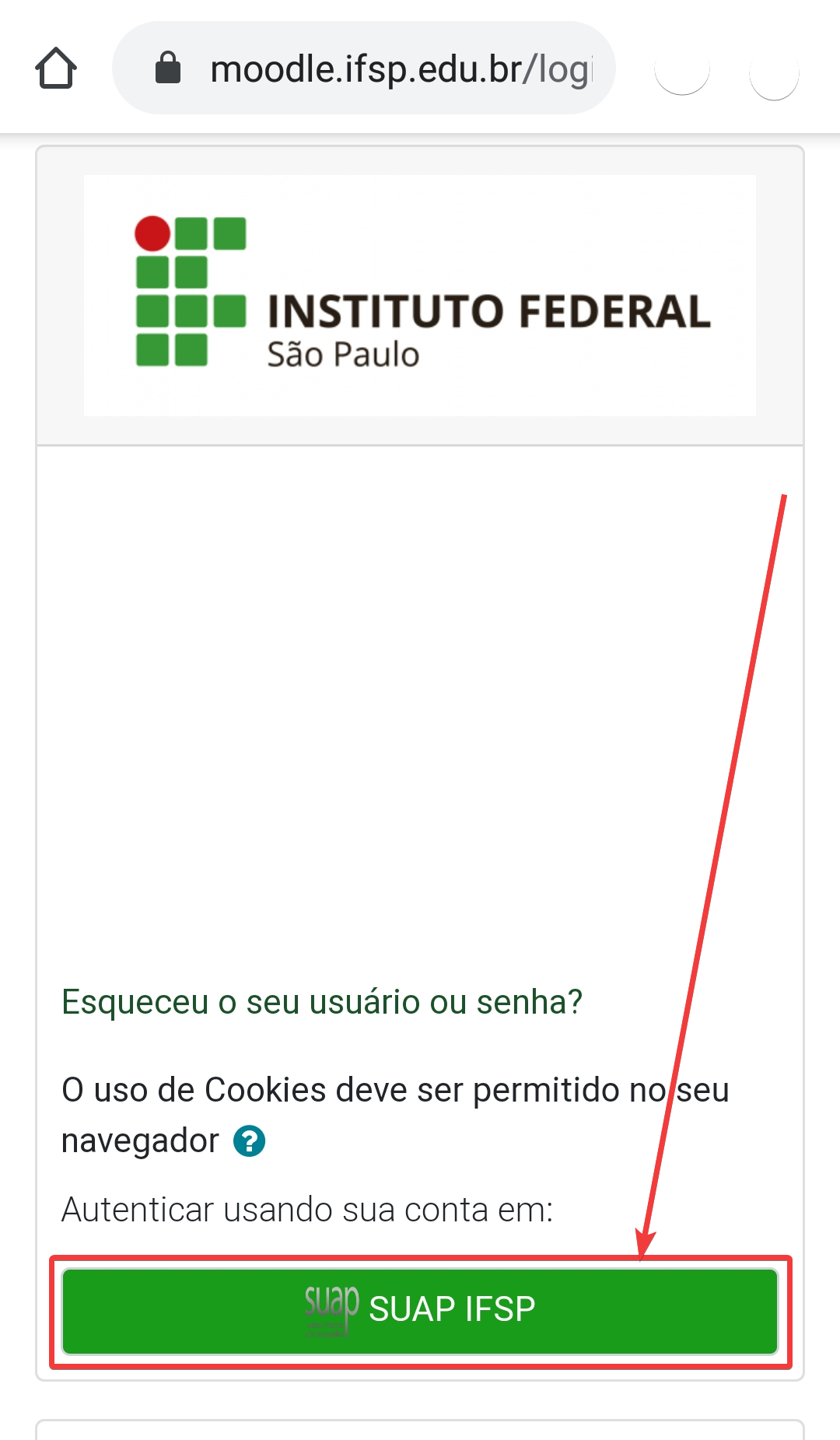
6) Na página de acesso do SUAP
Clique no botão "SUAP IFSP"